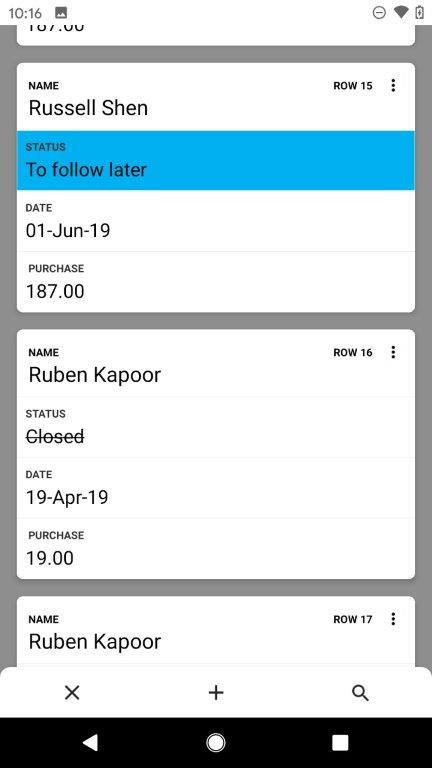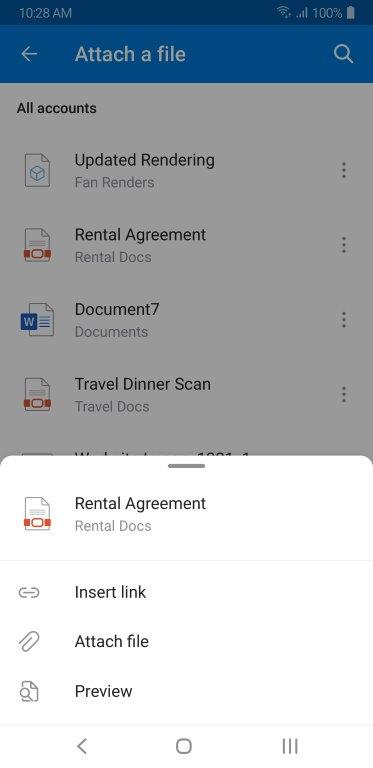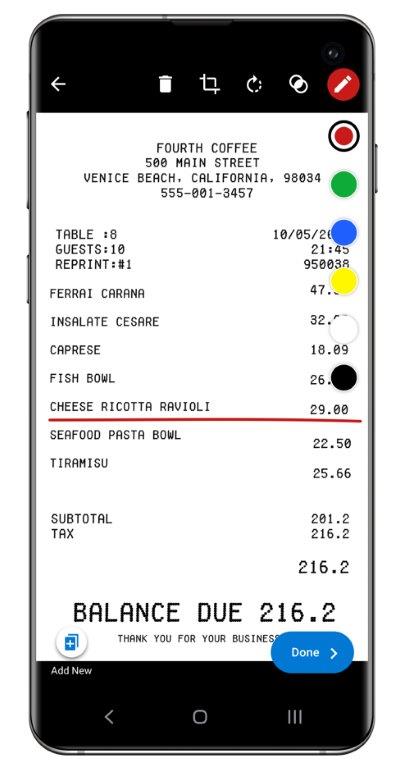マイクロソフトは、Android上のインサイダー向けにOffice Insider Build16.0.12624.20052をリリースしました。新機能は次のとおりです。
2分。 読んだ
上で公開
MSPoweruser の編集チームの維持にどのように貢献できるかについては、開示ページをお読みください。 続きを読む
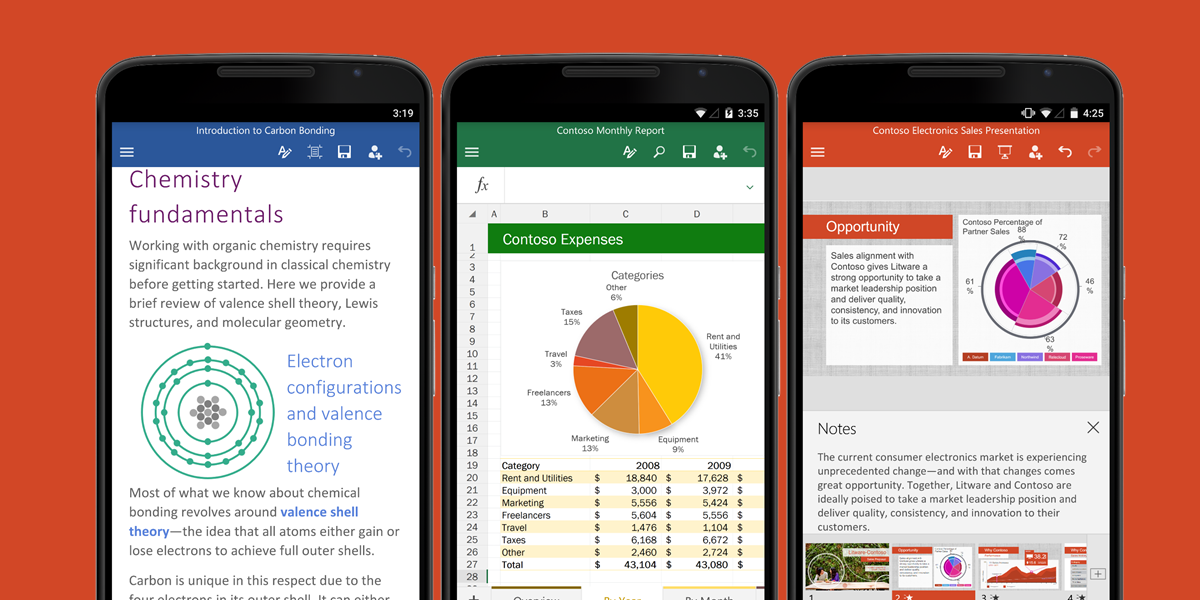
Microsoftは、Android上のOfficeInsider向けの新しいOfficeビルドをリリースしました。 新しい 16.0.12624.20052を構築 Word、Outlook、Excelに多くの新機能をもたらします。 以下の公式変更ログを読むことができます。
変更履歴
Word
声でタイプする
これで、音声を使用してコンテンツを作成できます。 音声を使用してコンテンツを口述する方が速く、ドキュメントに考えを置くためのより直接的な方法です。
- 口述 ディクテーションエクスペリエンスを開始し、要求された場合はマイクのアクセス許可を有効にします。
- マイクボタンをタップして口述を開始します。
ヒント
- はっきりと会話して話してください。 追加する句読点の名前を言って、句読点を挿入します。 句読点バーをタップして追加し、必要に応じて一般的な句読点を追加することもできます。
- 口述中に間違えた場合は、削除してもう一度話すことで修正してください。 または、キーボードを元に戻して、このようなエラーを修正することもできます。
- 間違った単語がたくさん出力されたり、単語が抜けたりしている場合は、もっと慎重に話してみてください。
- 音声を妨げる可能性のあるバックグラウンドノイズを回避または排除するようにしてください。
- Dictateはクラウドベースの音声サービスに依存しているため、高速で信頼性の高いインターネット接続が重要です。
Excel
外出先でデータをすばやく編集
テーブルを操作する簡単な方法が必要ですか? カードビューを確認してください。
- 表を含むExcelワークシートまたはブックを開きます。
- テーブル内の任意のセルを選択します。
- クリック カードビュー 下のペインのボタン。
Outlook
受信トレイを委任する
委任メールボックスを使用すると、組織内の他の誰かにメールを管理するためのアクセス許可を与えることができ、他の人を通じて生産性を向上させることができます。
ファイルへの迅速なアクセス
最近のファイルが中心になりました。 OneDrive、SharePoint、Googleドライブ、Dropbox、およびBoxのサポートが追加され、ファイルを簡単に検索、添付、またはプレビューできるようになりました。
写真にインクを塗る
すべての詳細を指摘します。 指やスタイラスで画面に描画して、写真やドキュメントに注釈を付けることができるようになりました。
- メールを作成するときは、アクションバーからカメラボタンをタップします。
- 適切なモードを選択してから、画像を選択またはキャプチャします。
- 右上の鉛筆アイコンをタップして、6色のパレットを起動します
- 必要な色を選択し、画像に注釈を付けます。
- インクモードを終了するには、鉛筆ボタンをもう一度タップするか、をタップします。 クリックします メールに画像を挿入します。